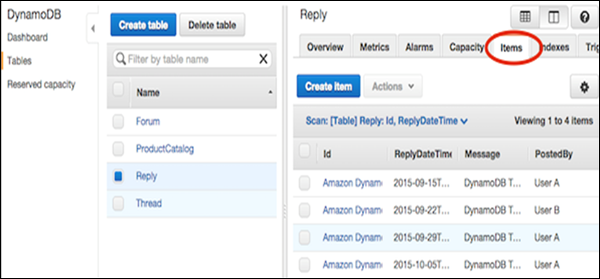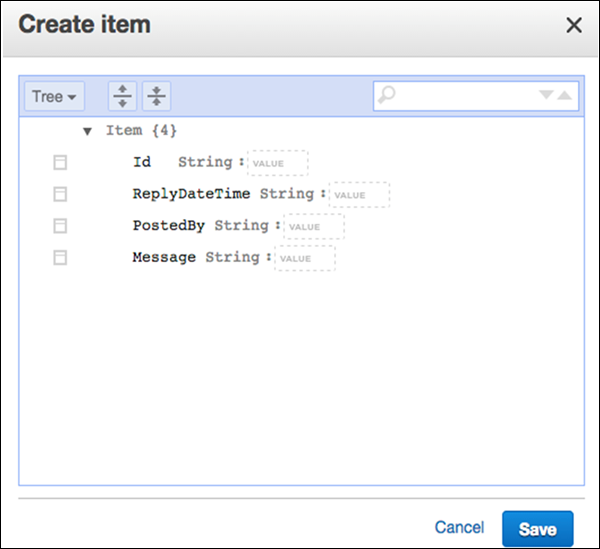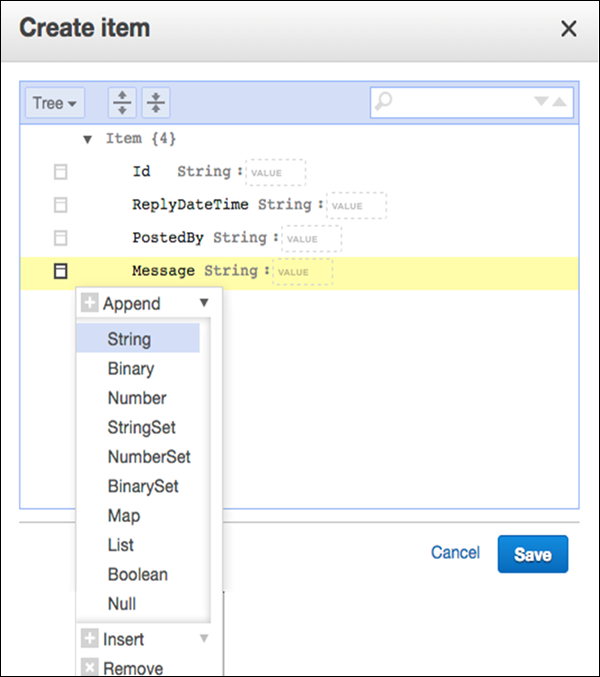Создание элемента в DynamoDB состоит, главным образом, из спецификации элемента и атрибута и возможности задания условий. Каждый элемент существует в виде набора атрибутов, каждому названному атрибуту присваивается значение определенного типа.
Типы значений включают скаляр, документ или набор. Элементы имеют ограничение размера 400 КБ, с возможностью любого количества атрибутов, способных вписаться в этот предел. Размеры имени и значения (длина в двоичном формате и длина UTF-8) определяют размер элемента. Использование коротких имен атрибутов помогает минимизировать размер элемента.
Примечание. Необходимо указать все атрибуты первичного ключа, причем первичным ключам требуется только ключ раздела; и составные ключи, требующие как раздел, так и ключ сортировки.
Кроме того, помните, что таблицы не имеют предопределенной схемы. Вы можете хранить совершенно разные наборы данных в одной таблице.
Используйте консоль с графическим интерфейсом, Java или другой инструмент для выполнения этой задачи.
Как создать элемент с помощью консоли GUI?
Перейдите к консоли. На панели навигации слева выберите Таблицы . Выберите имя таблицы для использования в качестве места назначения, а затем выберите вкладку « Элементы », как показано на следующем снимке экрана.
Выберите Создать элемент . Экран Create Item предоставляет интерфейс для ввода требуемых значений атрибутов. Любые вторичные индексы также должны быть введены.
Если вам требуется больше атрибутов, выберите меню действий слева от сообщения . Затем выберите « Добавить» и укажите нужный тип данных.
После ввода всей необходимой информации выберите Сохранить, чтобы добавить элемент.
Как использовать Java в создании предметов?
Использование Java в операциях создания элементов состоит из создания экземпляра класса DynamoDB, экземпляра класса Table, экземпляра класса Item и указания первичного ключа и атрибутов создаваемого элемента. Затем добавьте новый элемент с помощью метода putItem.
пример
DynamoDB dynamoDB = new DynamoDB (new AmazonDynamoDBClient( new ProfileCredentialsProvider())); Table table = dynamoDB.getTable("ProductList"); // Spawn a related items list List<Number> RELItems = new ArrayList<Number>(); RELItems.add(123); RELItems.add(456); RELItems.add(789); //Spawn a product picture map Map<String, String> photos = new HashMap<String, String>(); photos.put("Anterior", "http://xyz.com/products/101_front.jpg"); photos.put("Posterior", "http://xyz.com/products/101_back.jpg"); photos.put("Lateral", "http://xyz.com/products/101_LFTside.jpg"); //Spawn a product review map Map<String, List<String>> prodReviews = new HashMap<String, List<String>>(); List<String> fiveStarRVW = new ArrayList<String>(); fiveStarRVW.add("Shocking high performance."); fiveStarRVW.add("Unparalleled in its market."); prodReviews.put("5 Star", fiveStarRVW); List<String> oneStarRVW = new ArrayList<String>(); oneStarRVW.add("The worst offering in its market."); prodReviews.put("1 Star", oneStarRVW); // Generate the item Item item = new Item() .withPrimaryKey("Id", 101) .withString("Nomenclature", "PolyBlaster 101") .withString("Description", "101 description") .withString("Category", "Hybrid Power Polymer Cutter") .withString("Make", "Brand – XYZ") .withNumber("Price", 50000) .withString("ProductCategory", "Laser Cutter") .withBoolean("Availability", true) .withNull("Qty") .withList("ItemsRelated", RELItems) .withMap("Images", photos) .withMap("Reviews", prodReviews); // Add item to the table PutItemOutcome outcome = table.putItem(item);
Вы также можете посмотреть на следующий более крупный пример.
Примечание. В следующем примере может использоваться ранее созданный источник данных. Прежде чем пытаться выполнить, приобретите вспомогательные библиотеки и создайте необходимые источники данных (таблицы с требуемыми характеристиками или другие ссылочные источники).
В следующем примере также используются Eclipse IDE, файл учетных данных AWS и набор инструментов AWS в Java-проекте Eclipse AWS.